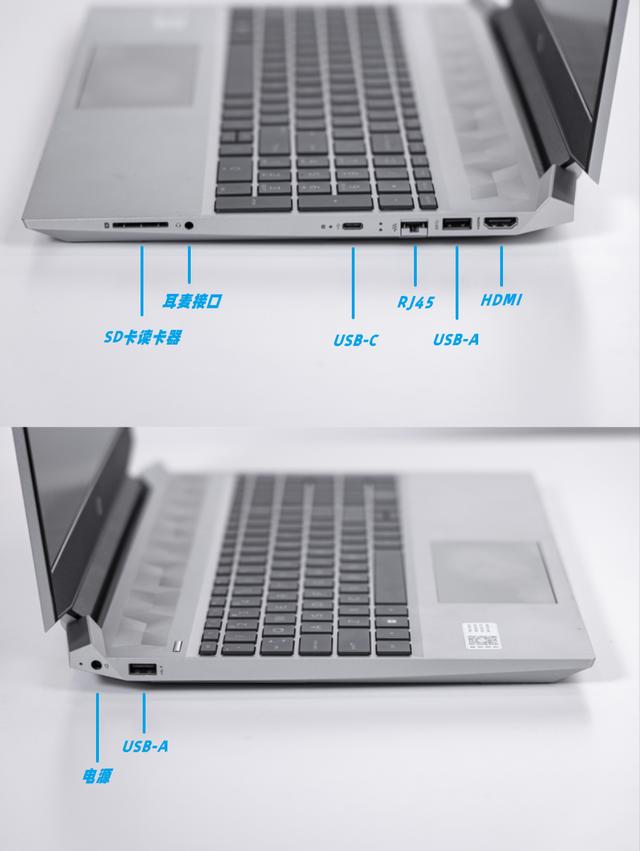Lightroom里的曲线跟我们平常PS里用的曲线没有什么区别,今天我们就结合图片聊聊Lightroom里的曲线。
进入LR,在“修改照片”模块里找到曲线。

水平轴表示原始色调值(输入值),其中最左端表示黑色,越靠近右端色调亮度越高。垂直轴表示更改后的色调值(输出值),其中最底端表示黑色,越靠近顶端色调亮度越高,最顶端为白色。
曲线用法如果曲线上的某个点上移,色调会变亮;如果下移,色调会变暗。45 度的直线表示色调等级没有任何变化:原始输入值与输出值完全相同。

暗色调和亮色调:滑块主要影响曲线的中部区域。
高光和“阴影:滑块主要影响色调范围的两极区域。
单击曲线,并向上或向下拖动。拖动时,受影响的区域将会高亮显示并且相关滑块进行移动。原始色调值与新色调值显示在色调曲线图的左上角。
可以将四个“区域”滑块中的任意滑块向左或向右拖动。拖动时,曲线在受影响区域(高光、亮色调、暗色调、阴影)之内移动。该区域在色调曲线图中高亮显示。要编辑曲线区域,请拖动位于色调曲线图底部的分离控件。

如果修改照片的话LR的曲线更直观更容易把握,LR里的大多参数都较PS里的直观易上手。
,